GIF, Graphics Interchange Format의 약자로 요즘에는 주로 엔터테인먼트 목적으로 사용되는 인기 있는 애니메이션 이미지 형식입니다. 사용자에게 감정, 아이디어, 유머 감각 등을 간단하고 편리하게 표현할 수 있는 방법을 제공합니다. GIF 파일을 만드는 방법?
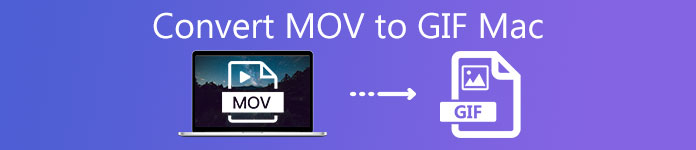
GIF는 동영상이나 이미지 파일로 만들 수 있습니다. Mac 사용자는 MOV 형식으로 저장된 많은 비디오를 얻을 수 있습니다. 그래서 이번 포스팅에서는 주로 Mac에서 MOV를 GIF로 변환. 이 게시물에서 3개의 MOV to GIF 변환기를 얻을 수 있습니다.
1부. Mac 데스크탑에서 MOV를 GIF로 변환하는 방법
Mac에서 MOV를 GIF로 변환하는 가장 전문적인 방법은 데스크톱 MOV-GIF 변환기 프로그램을 사용하는 것입니다. Apeaksoft 비디오 컨버터 궁극 MOV 비디오에서 GIF를 만드는 데 도움이 되는 강력한 비디오 변환 도구입니다. 기능적인 비디오 처리 도구로서 더 많은 편집 기능을 제공하고 더 나은 GIF 생성 경험을 제공할 수 있습니다.

4,000,000+ 다운로드
Mac에서 MOV를 GIF로 변환하는 방법
1단계 Mac에서 MOV를 GIF로 변환하려면 먼저 Mac 다운로드 버튼을 두 번 클릭하여 무료로 설치하고 실행해야 합니다.
2단계 파일 추가 GIF로 변환하려는 MOV 파일을 추가합니다. 한 번에 두 개 이상의 파일을 변환하는 일괄 변환 기능으로 설계되었습니다.

3단계 프로필 선택 GIF 드롭다운 목록에서 대상 형식으로

4단계위에서 언급했듯이 이 MOV to GIF 변환기에는 많은 유용한 편집 기능이 있습니다. 필요한 부분만 저장하고 효과를 조정하고 필요에 따라 더 많은 작업을 수행하도록 비디오를 다듬을 수 있습니다. 편집 후 다음을 클릭할 수 있습니다. 개 심자 버튼을 눌러 GIF 만들기를 시작하세요.
2부. 2 Mac용 최고의 무료 온라인 MOV-GIF 변환기
Mac에서 MOV를 GIF로 변환하는 가장 쉽고 빠른 방법은 무료 온라인 비디오-GIF 변환기를 사용하는 것입니다. 여기서는 Mac 사용자를 위한 최고의 무료 온라인 MOV-GIF 변환기 2개를 추천하고 싶습니다.
Apeaksoft 무료 온라인 비디오 변환기
우리가 강력히 권장하는 첫 번째 옵션은 Apeaksoft 무료 온라인 비디오 변환기. MOV, MP4, FLV, AVI, MKV 등을 포함한 거의 모든 비디오 형식을 지원합니다. 즉, 어떤 비디오든 쉽게 GIF로 변환할 수 있다는 뜻입니다. 게다가 이 무료 MOV to GIF 변환기는 파일 크기나 하루에 변환할 수 있는 양에 제한이 없으며 일괄 변환을 지원합니다. 이제 다음 가이드를 따라 Mac에서 MOV를 GIF로 변환할 수 있습니다.
1단계Mac에서 Safari 또는 Chrome을 열고 Mac용 무료 MOV to GIF 변환기의 공식 사이트로 이동하세요. Safari, Chrome, IE, Firefox 등과 같은 널리 사용되는 모든 브라우저와 호환됩니다.
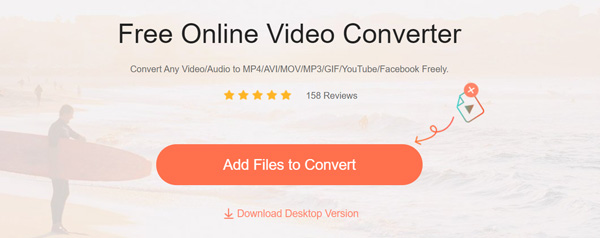
2단계클릭 변환기에 파일 추가 버튼을 눌러 MOV에서 GIF로 변환하기 위한 작은 런처 파일을 설치합니다. 그런 다음 팝업 창에서 MOV 파일을 선택하고 업로드할 수 있습니다.
3단계기본 MOV를 GIF로 변환하는 창에 들어가면 GIF를 출력 형식으로 선택할 수 있습니다. 여기에서는 필요에 따라 MOV를 MP4로, MOV를 WEBM으로 변환하거나 기타 비디오/오디오 형식으로 변환하도록 선택할 수도 있습니다.
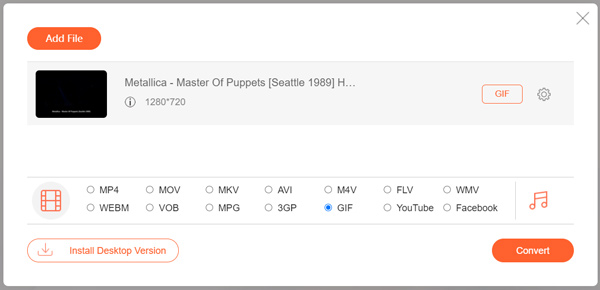
4단계클릭 개 심자 온라인에서 MOV를 GIF로 변환하려면 버튼을 누르세요.
CloudConvert
CloudConvert MOV 비디오를 GIF로 변환할 수 있는 또 다른 인기 있는 무료 온라인 비디오 변환기입니다. 200개 이상의 비디오 및 오디오 형식을 지원합니다. Mac에서 MOV를 GIF로 변환하고 싶다면 시도해 볼 수도 있습니다.
1단계Mac에서 CloudConvert의 공식 사이트로 이동합니다. CloudConvert는 특정 MOV에서 GIF로 변환 당신을 위한 페이지. 해당 페이지로 이동하여 GIF 파일을 만들 수 있습니다.
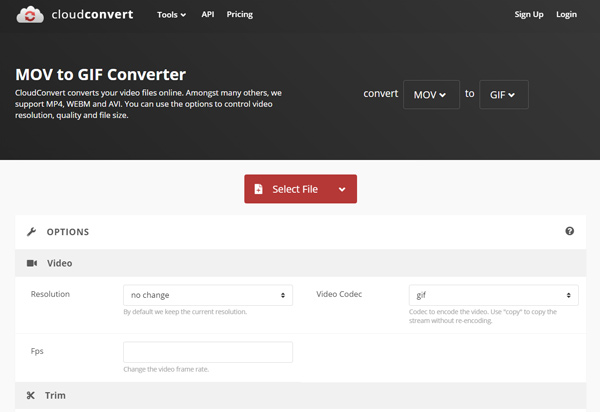
2단계빨간색을 클릭 파일 선택 버튼을 눌러 MOV 파일을 업로드합니다. 여기에서 로컬 하드 드라이브, Dropbox, Google Drive, OneDrive 또는 URL에서 파일을 추가할 수 있습니다.
3단계Mac에서 최종 MOV를 GIF로 변환하기 전에 다음을 클릭할 수 있습니다. 옵션 비디오를 사용자 정의하고 다듬을 수 있는 아이콘입니다. 그런 다음 간단히 개 심자 버튼을 누르면 GIF 파일이 생성됩니다.
CloudConvert의 무료 사용량은 하루 25건으로 제한되며 일괄 변환은 지원하지 않습니다.
파트 3. Mac에서 MOV를 GIF로 변환하는 FAQ
GIF 란 무엇입니까?
GIF(Graphics Interchange Format)는 원래 애니메이션의 여러 프레임을 저장하도록 설계된 이미지 형식입니다. 플러그인이나 비디오 플레이어가 필요 없이 반복되도록 설정할 수 있습니다. GIF 파일은 256색을 적용할 수 있으며 무손실 압축 기술을 사용하여 이미지를 포함합니다. 이제 GIF는 웹 게시에서 자주 사용됩니다. 많은 GIF 파일은 LZW 압축 알고리즘을 사용하여 낮은 색상의 이미지를 제공합니다.
Mac에서 라이브 사진을 GIF로 변환하는 방법은 무엇입니까?
에 라이브 포토로 GIF 만들기, 당신은 사진 앱에 의존할 수 있습니다. 사진으로 라이브 사진을 열고 오른쪽 상단 모서리에 있는 편집을 클릭합니다. 필요에 따라 사용자 정의할 수 있습니다. 그런 다음 공유 기능을 사용하여 라이브 사진을 GIF 파일로 공유할 수 있습니다.
VLC가 GIF를 변환할 수 있습니까?
예, VLC는 가능합니다 비디오를 GIF 파일로 변환. 변환 기능을 사용하여 이를 실현할 수 있습니다.
iPhone에서 MOV를 GIF로 어떻게 변환하나요?
iOS 13/iPadOS 13 이상을 실행하는 iPhone 및 iPad에는 다음과 같은 앱이 사전 설치되어 있습니다. 바로 가기. MOV를 GIF로 변환하는 데 사용할 수 있습니다. 또는 GIPHY와 같은 타사 앱을 사용할 수도 있습니다.
결론
비디오에서 GIF 파일을 만들고 싶습니까? 이 게시물을 읽은 후 3가지 효과적인 방법을 얻을 수 있습니다. Mac에서 MOV를 GIF로 변환. 또한 이들 중 하나를 사용하여 다른 비디오 형식을 GIF로 쉽게 변환할 수 있습니다.




